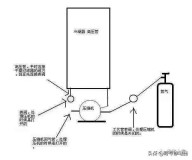方法一
1、在电脑开机的时候在键盘按下F8键,进入到“系统高级选项菜单”,然后选择“最近一次的正确配置”选项;
 2、如果可以进入到系统的话,请删除以下路径中的spoon.sys 文件:路径:X:Windowssystem32driversspoon.sys(X代表系统安装盘符,一般为C盘)
方法二
如果无法通过“最后一次正确配置”正常进入系统的话,请按“F8”键调出“高级启动选项菜单”,选择‘带命令行提示符的安全模式’,然后输入del Xwindowssystem32Driversspoon.sys (X代表系统安装盘符,一般为C盘)命令,删除spoon.sys 文件。
重装方法如下:
1、首先我们需要下一个系统镜像放在非系统盘上,解压好。
2、接着我们将刚刚下好的win10系统,通过winRAR软件解压到E盘根目录上,同时将加压的文件名称命名为win10。
3、然后同时按下键盘快捷键Win+I打开设置界面,依次展开更新和安全--恢复--高级启动(点击立即重启)--疑难解答--高级选项--命令提示符(电脑自动重启)--重启后选择用户名接着输入电脑开机密码即可进入DOS命令提示符窗口。
4、然后命令行中输入E:然后回车,接着输入命令 cd win10后确定回车,接着输入cd sources确定回车,最后输入setup回车自动开始重装系统。
5、然后电脑重启后开始自定义安装系统,只要根据win10系统设置提示操作接口,最后进入win10系统界面,到此cmd命令提示符重装系统完成了。